Gawé langkung gancang sareng 23 potong kompas & tip Premiere Pro CC ieu
Nalika ngédit video dina premiere Pro, Anjeun tiasa nyimpen loba waktu ngagunakeun kibor potong kompas, jeung anjeun bakal kurang kamungkinan kana sangsara ti panangan mouse.
Éta kaharti yén anjeun henteu hoyong ngapalkeun sadaya potong kompas anu mungkin, upami anjeun ngamimitian ku daptar ieu anjeun bakal ngahémat hiji atanapi langkung detik deui-deui, sareng kana waktosna anjeun bakal perhatikeun yén prosés perakitan janten langkung gancang sareng lancar. tur janten langkung senang.
Adobe parantos seueur usaha pikeun nyumputkeun sababaraha potong kompas, ti ayeuna anjeun terang dimana mendakanana ogé!

Dina tulisan ieu kami bakal nutupan:
- 1 Shortcuts Premiere Pro CC pangalusna
- 1.1 Zum In / Zum Out
- 1.2 Tambahkeun Edit
- 1.3 Pindah ka Next / Prev Edit Point
- 1.4 Pilih Klip di Playhead
- 1.5 ngabatalkeun milih Sadaya
- 1.6 Parabot panangan
- 1.7 Ngaganti Klip
- 1.8 Modeu motong
- 1.9 Motong salajengna / saméméhna Édit ka Playhead
- 1.10 Ripple motong saméméhna / salajengna Édit ka Playhead
- 1.11 Manjangkeun Edit
- 1.12 Klip Nudge
- 1.13 Pilihan klip geser ti kénca ka katuhu (Slide Clip)
- 1.14 Pilihan klip slip ka kénca atawa katuhu (Klip slip)
- 2 Top 5 Tips Mangpaat pikeun Adobe Premiere CC
- 3 Atur Leuwih alus dina Adobe Premiere Pro kalawan 4 Tips ieu
- 4 kacindekan
Shortcuts Premiere Pro CC pangalusna
Zum In / Zum Out
Win/Mac: = (zoom in) – (zum out)
Upami anjeun hoyong gancang mendakan bagian dina montase, éta mangpaat pikeun ngazum kaluar heula, nempatkeun playhead kira-kira dina tempat anu leres sareng gancang ngazum deui. Ieu langkung saé sareng langkung gancang sareng keyboard tibatan sareng beurit.
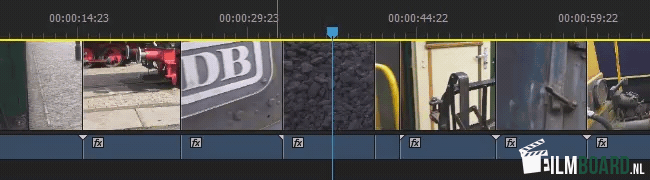
Tambahkeun Edit
Win: Ctrl + K Mac: Komando + K
Catet yén aya redaktur anu ngaklik dina agul. Ieu fungsi nu kudu geuwat nempatkeun dina konci, agul keur bulu anjeun (janggut), dina Premiere Pro anjeun ngagunakeun konci tangtu!
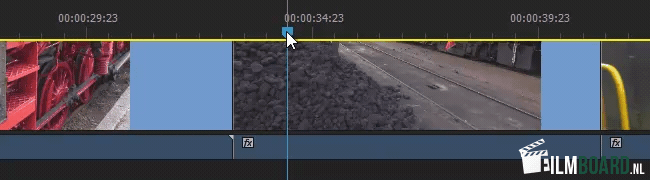
Pindah ka Next / Prev Edit Point
Win/Mac: Kaluhur / Turun (tombol panah)
Anjeun tiasa lebet ka titik édit salajengna atanapi sateuacana dina kalolobaan éditor nganggo kibor. Éta gunana, tapi dina Premiere Pro anjeun ogé tiasa milarian titik-titik éta dina lapisan aktip kalayan potong kompas.
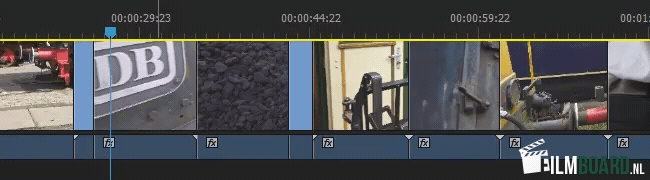
Pilih Klip di Playhead
Win/Mac: D
Ngamimitian ku storyboards stop motion sorangan
Ngalanggan buletin kami sareng kéngingkeun unduh gratis anjeun nganggo tilu papan carita. Mimitian ku mawa carita anjeun hirup!
Kami ngan ukur bakal nganggo alamat surélék anjeun pikeun buletin sareng ngahargaan anjeun kalaluasaan
Aya sababaraha cara pikeun milih klip ku jalan ka titik asup atanapi kaluar, atanapi ku ngaklik klip nganggo beurit. Kalayan potong kompas ieu anjeun langsung milih klip anu aya di handapeun playhead.
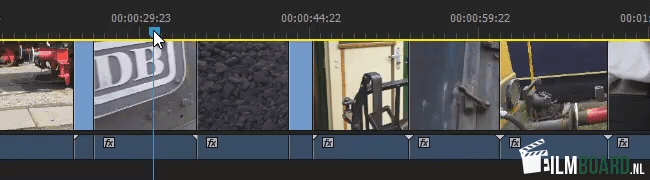
ngabatalkeun milih Sadaya
Win: Ctrl + Shift + A Mac: Shift + Command + A
Éta sorangan sanés operasi anu rumit, ngaklik di luar timeline, tapi anjeun kedah ngageser sareng beurit. Kalayan potong kompas ieu anjeun tiasa langsung ngabatalkeun sadaya pilihan.
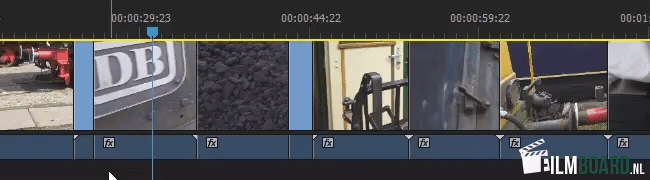
Parabot panangan
Win/Mac: H
Henteu persis potong kompas, tapi gunana upami anjeun hoyong gancang milarian sakedap dina timeline. Geser ka luhur timeline saeutik tanpa mindahkeun playhead. Ieu tiasa mangpaat pisan, utamana dina kombinasi sareng tombol zum (HANDIG…punten…).
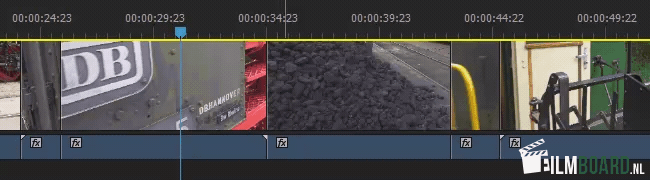
Ngaganti Klip
Win: Ctrl + Alt Mac: Pilihan + Komando
Upami anjeun hoyong nyered klip dina timeline tanpa nyieun celah dina timeline, pake kombinasi konci ieu bari nyered beurit pikeun ngaganti dua klip.
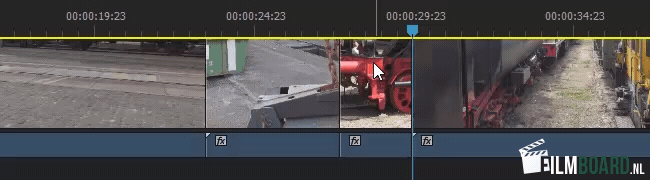
Modeu motong
Meunang: T Mac: T
Upami anjeun milih titik pamasangan klip, anjeun tiasa nganggo potong kompas ieu pikeun pondok atanapi manjangkeun klip nganggo kibor. Anjeun tiasa milih pikeun motong anu tepat atanapi pikeun cara motong anu langkung lega.
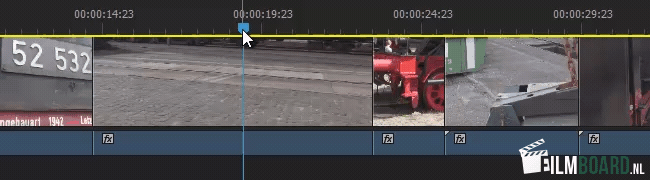
Motong salajengna / saméméhna Édit ka Playhead
Win: Ctrl + Alt + W (salajengna) - Ctrl + Alt + Q (saméméhna) Mac: Pilihan + W (salajengna) - Pilihan + Q (saméméhna)
Upami anjeun henteu hoyong mangaruhan sadaya garis waktos, anjeun tiasa sacara gampil motong bagian awal atanapi akhir klip nganggo potong kompas ieu. Klip di sabudeureun éta teras tetep rapih dina tempatna.
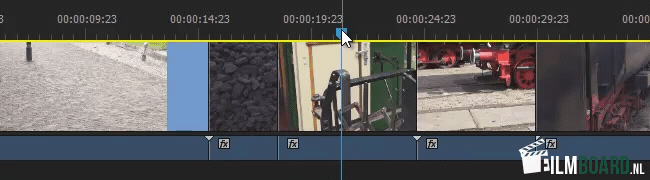
Ripple motong saméméhna / salajengna Édit ka Playhead
Win/Mac: W (salajengna) – Q (saméméhna)
Cara séjén pikeun gancang motong saeutik ti mimiti atawa tungtung klip, tapi waktos ieu sesa timeline slide sapanjang jadi Anjeun teu meunang sagala sela.
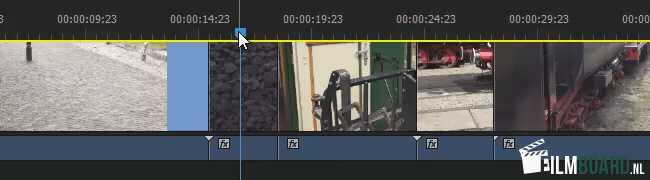
Manjangkeun Edit
Win / Mac: Shift + W (salajengna) - Shift + Q (saméméhna)
Upami anjeun hoyong ngadamel klipna rada panjang di awal atanapi akhir, anjeun henteu kedah narik tungtung nganggo beurit. Posisikeun playhead dimana anjeun hoyong nyetél awal atanapi akhir sareng pencét potong kompas anu cocog.
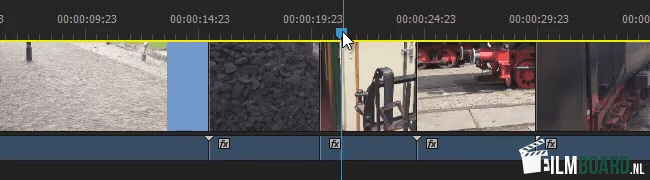
Klip Nudge
Win: Alt + Kénca / Katuhu / Kaluhur / Turun (panah) Mac: Komando + Kénca / Katuhu / Kaluhur / Turun (panah)
Kalayan potong kompas ieu anjeun nyandak pilihan klip teras anjeun tiasa ngalihkeunana sacara horisontal sareng vertikal. Catet yén klip bakal nimpa eusi dasar! Lagu audio na sapanjang jadi kadang leuwih merenah pikeun "unlink" heula.
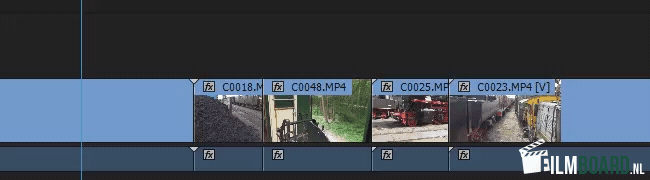
Pilihan klip geser ti kénca ka katuhu (Slide Clip)
Win: Alt + , atawa . Mac: Pilihan + , atawa .
Ieu ngidinan Anjeun pikeun mindahkeun pilihan klip ti kénca ka katuhu jeung klip sabudeureun bakal otomatis nyaluyukeun.
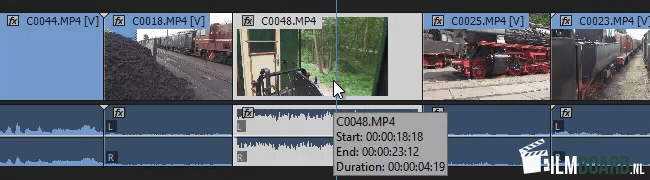
Pilihan klip slip ka kénca atawa katuhu (Klip slip)
Win: Ctrl + Alt + Kénca / Katuhu Mac: Pilihan + Komando + Kénca / Katuhu
Ieu ngajaga total panjang klip, tapi anjeun milih momen béda dina klip. Anjeun tiasa nyaluyukeun waktos selang ka saméméhna atanapi engké dina klip tanpa mangaruhan timeline.
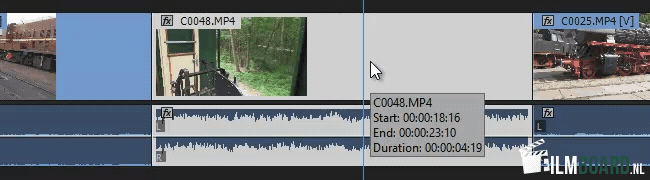
Top 5 Tips Mangpaat pikeun Adobe Premiere CC
Adobe Premiere geus salah sahiji paket software ngedit video nu pang populerna mangtaun-taun. Program éta parantos ngagaduhan seueur fitur anu tiasa dianggo salaku standar supados langkung gancang, langkung saé sareng langkung efektif.
Sajaba ti éta, kasebut nyaéta dimungkinkeun pikeun ngagunakeun rupa plug-in nu ngaronjatkeun pungsionalitasna malah salajengna.
Plethora pilihan tiasa overwhelming, lima tips ieu bakal nulungan anjeun meunang nu leuwih seueur tina Adobe Premiere, nyieun montages anjeun malah hadé.
Saluyukeun setelan standar dina Premiere
Ku nyaluyukeun sababaraha setélan proyék standar anjeun tiasa ngamimitian langkung gancang. Skala bahan kana setélan proyék, sareng netepkeun panjang standar gambar gambar pasti ngahémat waktos.
Jang ngalampahkeun ieu, buka Édit - Préferénsi - Umum sareng milarian Skala Média kana Ukuran Proyék sareng Panjang Gambar Default.
Upami anjeun nganggo seueur sumber anu béda sapertos média SD sareng HD babarengan, anjeun bakal ngahémat seueur waktos ku cara ngaktipkeun Media Skala ka Ukuran Proyék.
Sacara standar, gambar, contona poto, aya dina 150 pigura, atanapi 5 detik dina timeline. Upami ieu sanés karesep anjeun, anjeun tiasa nyaluyukeunana dina Panjang Gambar Default.
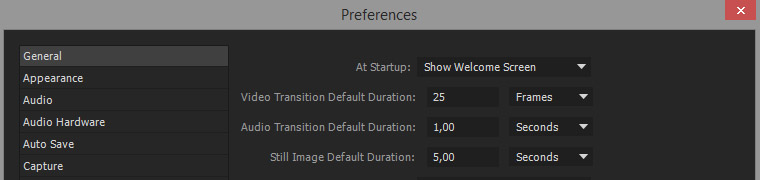
Sawangan gancang
Anjeun parantos tiasa ningali seueur épék, transisi sareng judul dina garis waktos, tapi épék kompléks henteu salawasna lancar.
Ku mencét "Lebetkeun" éfék diitung saatos anjeun tiasa ningali éta lancar dina jandela monitor. Teras anjeun gancang kéngingkeun gambar anu saé pikeun produksi anjeun.
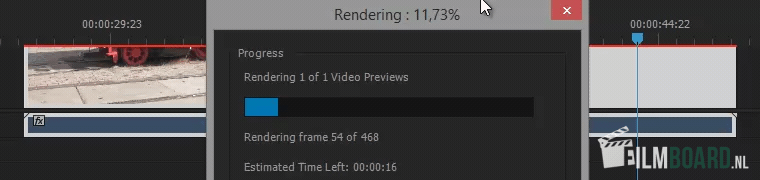
Atur proyék anjeun nganggo "Bins"
Dina jandela proyék anjeun anjeun tiasa ningali sadaya média proyék. Teu merenah pikeun ningali sadaya klip pidéo, poto sareng klip audio dina hiji daptar panjang.
Ku nyieun polder, atawa "Bins" anjeun bisa nyieun subdivision alus. Contona, ku tipe média, atawa adegan individu dina pilem Anjeun. Ku cara ieu anjeun moal leungit tinjauan deui.
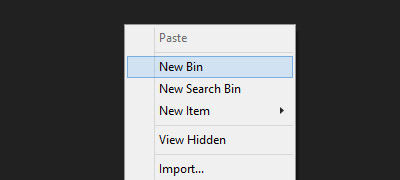
Jieun transisi gambar anjeun sorangan
Anjeun tiasa milih tina seueur transisi gambar pikeun masihan pilem anjeun langkung penampilan. Anjeun tiasa mendakan transisi dina tab "Pangaruh".
Kasebut nyaéta dimungkinkeun pikeun nyaluyukeun setelan standar transisi ngaliwatan tab "Kadali Pangaruh". Pikirkeun panjang transisi, cara transisi ditingali, jsb.
Jeung salaku tip bonus: ulah make loba teuing transisi!
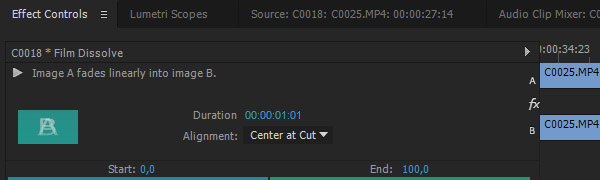
Pilih ukuran anu pas
Nalika anjeun ngadamel pidéo pikeun Youtube henteu salawasna kedah ékspor pidéo anjeun dina kualitas anu paling luhur. Kualitas pangalusna teu salawasna diperlukeun, utamana lamun unggah ka ramatloka a.
Lajeng ngadamel versi kualitas handap, contona 720p tinimbang video 4K, tur kalawan komprési mp4 tinimbang kualitas studio, Apple ProRes atanapi uncompressed.
Ieu ngajantenkeun unggah langkung gancang. Tetep versi kualitas luhur salaku cadangan, anjeun salawasna bisa nyieun versi kualitas handap.
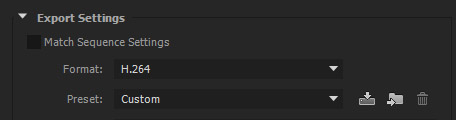
Tip di luhur tiasa ngajantenkeun alur kerja anjeun langkung efektif. Pamustunganana, anjeun hoyong sibuk nyarioskeun carita anjeun, sanés aspék téknis.
Upami anjeun novice dina widang ngedit, anjeun ogé tiasa mertimbangkeun mésér Premiere Elements, anu nawiskeun seueur fitur standar dina harga anu kompetitif.
Ieu ogé ngagampangkeun pikeun ngalih engké, sabab prosedur umumna sami.
Atur Leuwih alus dina Adobe Premiere Pro kalawan 4 Tips ieu
Éditor pidéo mangrupikeun pikiran kreatif, kami henteu dipikanyaho pikeun kaahlian organisasi anu hébat.
Hanjakalna, dina produksi video anjeun kedah ngahijikeun puluhan, ratusan atanapi bahkan rébuan klip, fragmen, gambar sareng sora sapertos teka-teki.
Simpen repot sareng turutan opat tip ieu pikeun ngatur sareng ngajaga proyék Premiere Pro anjeun langkung rapih.
The Pangaruh Bin
Anjeun terang yén anjeun tiasa nyiptakeun polder dina folder proyék. Tapi naha anjeun terang yén anjeun ogé tiasa nyiptakeun "Bins" pikeun épék? Klik katuhu dina panel épék anjeun sarta pilih "New custom bin" atawa klik dina ikon folder di katuhu handap.
Séred éfék anjeun ka dinya supados anjeun gancang mendakanana engké. Basajan tapi pohara efektif pikeun ngatur épék anjeun.
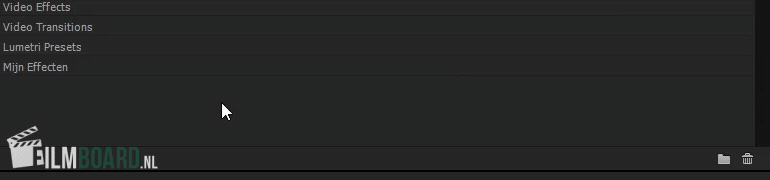
Paké Subclips
Kadang-kadang anjeun gaduh poto anu langkung panjang anu ngandung sababaraha gambar anu tiasa dianggo. Sawaktos Anjeun keur shooting B-roll anjeun boga loba bahan a milih tina.
Ku nyieun Subclip anjeun tiasa ngabagi klip ieu kana sababaraha klip virtual anu anjeun tiasa gancang mendakan sareng dianggo dina proyék anjeun.
Mimiti milih klip panjang, nempatkeun spidol IN sareng OUT teras pilih Klip - Jieun Subclip atanapi nganggo kombinasi konci Komando + U (Mac OS) atanapi Control + U (Windows).
Teras sempalan ieu bakal muncul salaku klip anyar dina jandela proyék anjeun. Anjeun oge bisa ngaganti ngaran Subclips ieu ku milih klip jeung mencét Enter.
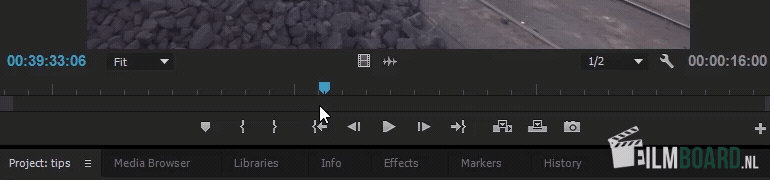
Jieun Label Warna
Ku masihan média labél warna anjeun tiasa mendakanana gancang. Di Premiere Pro - Preferensi - Label Defaults anjeun bakal mendakan setélan standar, contona, audio, video sareng poto.
Tapi anjeun tiasa langkung saléngkah. Pindah ka Premiere Pro - Preferensi - Label Warna sareng jieun labél anjeun nyalira. Pikir Wawancara (Ngobrol sirah), B-Roll, Inserts, épék sora, Musik, Poto (Stills) jsb.
Teras anjeun angkat ka bahan dina proyék, anjeun klik katuhu sareng pilih jinisna. Ku cara ieu anjeun tiasa gancang mendakan bahan anu dipikahoyong.
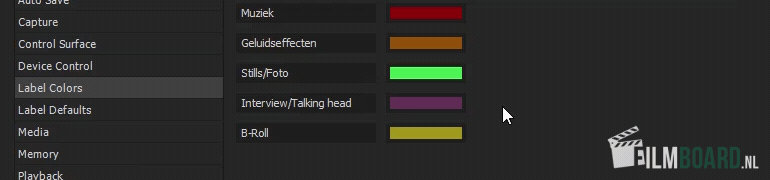
Cabut bahan anu henteu kapake
Nalika bagian anjeun dina éditan parantos réngsé, "Hapus anu henteu dianggo" ngamungkinkeun anjeun ngahapus sadaya bahan anu henteu aya dina garis waktos dina hiji operasi.
Lamun batur ngalakukeun eta engké, jalma éta teu kudu bajoang ngaliwatan rawa tina klip teu dipaké. Éta ogé mangpaat pikeun diri anjeun terang bahan mana anu henteu diperyogikeun deui.
Perhatoskeun sateuacan ngalakukeun operasi ieu, sanaos file-filena moal dipupus tina disk anjeun, tiasa janten tantangan pikeun milarian hiji klip upami éditan henteu réngsé.
Hadé pisan mun éta nyimpen proyék anjeun dina ngaran anyar saméméh ngagunakeun "Cabut Unused".
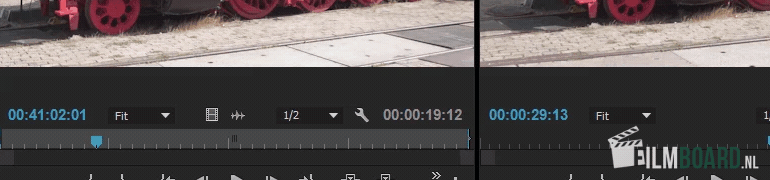
Tangtosna anjeun badé ngamimitian sareng ngédit gambar anjeun langsung. Tapi hiji organisasi saeutik sateuacanna bisa ngahemat anjeun jam, malah poé gawé.
Kusabab anjeun tiasa mendakan bahan anu anjeun pikahoyong langkung gancang, anjeun ogé tungtungna dina "aliran" langkung gancang sareng anjeun ngajaga pandangan anu langkung saé dina carita anu kabentuk dina garis waktos.
Salian pangatur standar sapertos Label Warna, Bins sareng Subclips, anjeun sakapeung tiasa ningali file proyék anjeun.
Anjeun ogé tiasa labél file anu aya dina jalan atanapi nempatkeun éta dina "runtah" Bin sateuacan anjeun ngahapus sacara permanen. Teras anjeun tetep tinjauan, khususna upami anjeun damel sareng sababaraha jalma dina hiji proyék.
kacindekan
Kalayan potong kompas ieu pikeun Premiere Pro anjeun bakal ngahémat seueur waktos salami ngédit.
Sababaraha potong kompas nu Anjeun pake kalana, batur anjeun bakal make terus sanggeus dinten ieu.
Hai, abdi Kim, ibu sareng peminat stop-motion sareng latar tukang nyiptakeun média sareng pamekaran wéb. Abdi gaduh gairah anu ageung pikeun ngagambar sareng animasi, sareng ayeuna kuring nuju nyilem heula kana dunya stop-motion. Kalayan blog kuring, kuring ngabagi pangaweruh kuring sareng anjeun.
